- Сообщения
- 1520
- Реакции
- 18
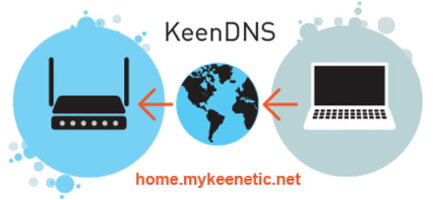
KeenDNS — это сервис доменных имен, предназначенный для удобного удалённого доступа к устройствам Keenetic. Он позволяет получить постоянный интернет-адрес для роутера, что облегчает подключение к встроенным приложениям и веб-интерфейсу устройства из любой точки сети Интернет, даже если у роутера "серый" (частный) IP-адрес.
CrazeDNS — это полностью аналогичный сервис, который с марта 2025 года заменил KeenDNS для устройств Keenetic на территории стран ЕАЭС. CrazeDNS работает на обновлённой ИТ-инфраструктуре, что обеспечивает более высокую стабильность и доступность сервиса, даже если глобальные интернет-сервисы недоступны .
Таким образом, оба сервиса выполняют одну и ту же функцию — обеспечивают удалённый доступ к роутерам Keenetic через доменное имя, но CrazeDNS является обновлённой и более стабильной версией KeenDNS для определённого региона.